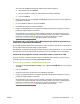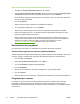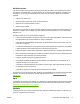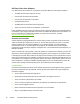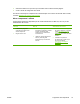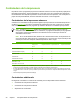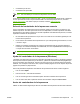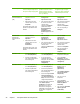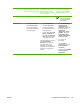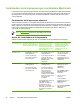HP Color LaserJet 4700 User Guide
Sistema operatiu Per canviar els paràmetres de
totes les tasques d'impressió
fins que es tanqui el programa
Per canviar els paràmetres
predeterminats de la tasca
d'impressió (per exemple,
activar Imprimeix a les dues
cares per defecte)
Per canviar els paràmetres de
configuració (per exemple,
afegir una safata o habilitar/
inhabilitar Dúplex manual)
Windows 98 i
Windows Millennium
(Me)
1. Al menú Fitxer del
programa, feu clic a
Imprimeix.
2. Seleccioneu l'HP Color
LaserJet 4700 i feu clic a
Propietats.
Els passos poden variar, però
aquest és el procediment més
habitual.
1. Feu clic a Inicia,
Configuració i
Impressores i faxos.
2. Feu clic amb el botó dret a
la icona de l'HP Color
LaserJet 4700 i
seleccioneu Propietats
(Windows 98 i Me) o
Document Defaults
(Paràmetres
predeterminats del
document) (Windows NT
4.0).
1. Feu clic a Inicia,
Configuració i
Impressores i faxos.
2. Feu clic amb el botó dret a
la icona de l'HP Color
LaserJet 4700 i
seleccioneu Propietats.
3. Feu clic a la pestanya
Configura.
Windows 2000,
Windows XP i
Windows Server
2003
1. Al menú Fitxer del
programa, feu clic a
Imprimeix.
2. Seleccioneu l'HP Color
LaserJet 4700 i feu clic a
Propietats o
Preferències.
Els passos poden variar, però
aquest és el procediment més
habitual.
1. Feu clic a Inicia,
Configuració i
Impressores o
Impressores i faxos.
2. Feu clic amb el botó dret a
la icona de l'HP Color
LaserJet 4700 i
seleccioneu Preferències
d'impressió.
1. Feu clic a Inicia,
Configuració i
Impressores o
Impressores i faxos.
2. Feu clic amb el botó dret a
la icona de l'HP Color
LaserJet 4700 i
seleccioneu Propietats.
3. Feu clic a la pestanya
Configuració del
dispositiu.
Mac OS 9.1 i 9.2 1. Al menú File (Fitxer), feu
clic a Print (Imprimeix).
2. Canvieu els paràmetres
que vulgueu dels diferents
menús emergents.
1. Al menú File (Fitxer), feu
clic a Print (Imprimeix).
2. Un cop canviats els
paràmetres dels menús
emergents, feu clic a Save
Settings (Desa la
configuració).
1. Feu clic a la icona
d'impressora d'escriptori.
2. Al menú Printing
(Imprimeix), feu clic a
Change Setup (Canvia la
configuració).
Mac OS X v10.2.8 1. Al menú File (Fitxer), feu
clic a Print (Imprimeix).
2. Canvieu els paràmetres
que vulgueu dels diferents
menús emergents.
1. Al menú File (Fitxer), feu
clic a Print (Imprimeix).
2. Canvieu els paràmetres
que vulgueu dels diferents
menús emergents.
3. Al menú emergent Presets
(Valors predefinits), feu
clic a Save as (Anomena i
desa) i escriviu el nom de la
configuració predefinida.
Aquests paràmetres es desen al
menú Presets (Valors
predefinits). Per utilitzar els
paràmetres nous, heu de
seleccionar la configuració
predefinida que heu desat cada
cop que obriu un programa i
imprimiu.
1. Al Finder, aneu al menú Go
(Inicia), feu clic a
Applications
(Aplicacions).
2. Obriu Utilities (Utilitats) i
Print Center (Centre
d'impressió).
3. Feu clic a una cua
d'impressió.
4. Al menú Printers
(Impressores), feu clic a
Show Info (Mostra
informació).
5. Feu clic al menú Installable
Options (Opcions
instal·lables).
22 Capítol 1 Conceptes bàsics de la impressora CAWW